Qt Software Development Kit (SDK) är ett plattformsoberoende program ramverk som ofta används för att utveckla programvaran med ett grafiskt användargränssnitt (GUI). Några av de välkända applikationer utvecklade med Qt är, Opera, Google Earth och. Det är en bärbar plattformsoberoende program användargränssnitt ramverk som fungerar på Windows, Linux och Mac OS X-operativsystem. Qt SDK hjälper dig att skapa grafiska användargränssnitt (GUI) för dina applikationer som kan köras på Windows, Linux och Mac OS X. För mer detaljerad information om Qt SDK vänligen se Qt SDK hemsida. För ytterligare information om hur du skapar din första Qt-program, se följande dokument Hur du skapar din första qt program på Ubuntu Linux.
OBS: Det här dokumentet omfattar installation av 64-bitars version av Qt SDK 4.8.1, software development kit på Ubuntu Linux och kommer också att arbeta för Debian och.
Steg
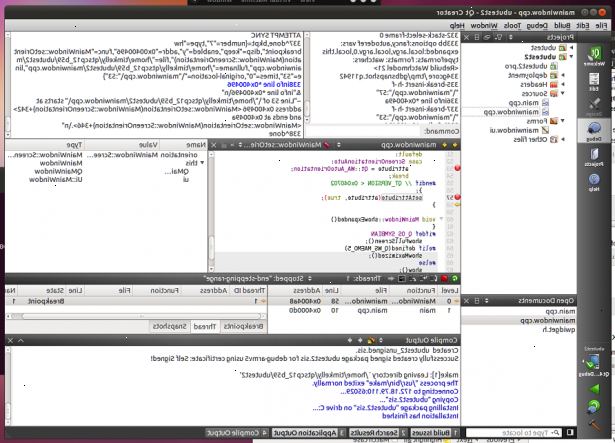
- 1Först bestämmer din Ubuntu Linux operativsystem version systemet lite genom att öppna upp en terminal och skriva följande nedan och ladda ner matchande qt SDK bitars versionen för ditt operativsystem. Till exempel, om du är på 32-bitars Ubuntu Linux sedan hämta 32-bitars Qt SDK, om du är på 64-bitars Ubuntu Linux sedan hämta 64-bitars Qt SDK.
- Typ / kopiera / klistra in: file / sbin / init
- Notera bitarsversionen av din Ubuntu Linux operativsystem arkitektur kommer den att visa om det är 32-bitars eller 64-bitars.
- 2Nästa hämta qt software development kit (SDK) nedladdning qt sdk
- Välj din Ubuntu Linux systemarkitektur som 32-bitars eller 64-bitars version av Qt SDK. Även du kan lägga utvecklingsbibliotek så att du kan köra Qt applikationer utan compilications genom att följa dessa steg.
- 3Öppna upp en terminal och skriv in följande kommandon nedan:
- Typ / kopiera / klistra in: sudo apt-get install synaptic
- Typ / kopiera / klistra in: sudo apt-get update
- Detta kommando används för att uppdatera och synkronisera de paketindexfiler från sina källor via Internet.
- Typ / kopiera / klistra in: sudo apt-get install qt4-dev-tools libqt4-dev libqt4-core libqt4-gui
- Detta kommando lägger ytterligare bibliotek Qt-utveckling till Ubuntu Linux-system tillåter Qt-program att köras smidigt på datorn.
- 4Obs: När det gäller att ladda ner SDK, hämta offline installationen på grund av att det tar lång tid att ladda ner om du inte har en riktigt snabb nedladdning anslutning.
- Du har två metoder när det gäller att ladda ner Qt SDK online installer metoden eller offline installationsprogrammet metoden. Jag föredrar att bara ladda ner den fullständiga SDK använder offline metoden. Eftersom klasserna som utgör Qt SDK är så stor att det tar flera timmar på en långsam anslutning för att ladda ner SDK. Detta kan eller inte kan vara en tur ut för vissa användare som vill prova på Qt SDK.
- Online installer - 26 MB
- Offline installer - 767 MB
- Förslag: Jag skulle starkt rekommendera att använda offline installationsprogrammet istället för online-installatör om du inte har en riktigt snabb anslutning.
- 5Typ / kopiera / klistra in: cd / home / "your_user_name" / Downloads
- Detta kommer att ändra dig till Downloads katalog på ditt system
- 6Typ / kopiera / klistra in: sudo-s chmod u + x QtSdk-offline-linux-x86_64-v1.2.1.run
- Detta kommer att göra Qt SDK körbara för alla användare på ditt system
- 7Installera qt SDK genom att ge följande kommando
- Typ / kopiera / klistra in: sudo-s./QtSdk-offline-linux-x86_64-v1.2.1.run-stil cleanlooks
- Du måste vara root eller ha superanvändarrättigheter privelages att installera Qt SDK
- 8När du installerar qt SDK kommer du uppmanas att välja en katalog där du vill att qt SDK för att uppehålla. Markera / opt och din Qt SDK installeras i en katalog som heter / opt / QtSDK
- 9Ändra permisions på QT SDK plats att vara tillgänglig för alla användare genom att ge följande kommando
- 10Typ / kopiera / klistra in: sudo-s chmod-R 777 / opt / QtSDK
- Detta kommer att göra Qt SDK körbara för alla användare på ditt system
- 11Typ / kopiera / klistra in: sudo-s chmod-R 777 / home / "your_user_name" /.config / Nokia
- Detta kommer att förhindra felmeddelanden när du startar qtcreator, anger det inte kan skriva till / home / "your_user_name" /.config / Nokia katalogen.
- 12När qt-programmet är installerat, öppna upp en terminal och använda en textredigerare som nano eller gedit för att redigera din / etc / profile.
- Typ / kopiera / klistra in: sudo-s nano / etc / profile
- eller
- Typ / kopiera / klistra in: sudo-s gedit / etc / profile
- 13Rulla ner till slutet av / etc / profile-fil och ange följande text nedan. Du vill lägga till den här raden nedan i din / etc / profile hela systemet fil så att du kommer att ha möjlighet att kompilera Qt-program från terminalen linjen.
- 14Typ / kopiera / klistra in:
- PATH = / opt / QtSDK / Desktop / Qt / 4.8.1/gcc/bin: $ PATH
- 15för Qt5.0.1: PATH = / opt / Qt5.0.1 / 5.0.1Qt5.0.1 / / gcc / bin: $ PATH
- export PATH
- Till exempel använder vi Qt version 4.8.1 i detta exempel, därför att versionsnumret i / etc / profile skulle återspegla som 4.8.1.
- Typ / kopiera / klistra in:. / Etc / profile
- Se till att du anger en. och sedan en plats för att ladda din / etc / profile-fil
- Du bör få ett svar som den nedan
- / Opt/QtSDK/Desktop/Qt/4.8.1/gcc/bin/qmake
- Typ / kopiera / klistra in: qmake-version
- 'Qmake version 2.01a
- "Genom Qt version 4.8.1 i / opt/qtsdk/desktop/qt/4.8.1/gcc/lib
